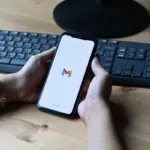Seu navegador no Android está abrindo propagandas do nada? Isso pode indicar infecção por adware ou permissões perigosas — e pode comprometer sua privacidade.
Neste guia, você vai aprender exatamente como remover anúncios e vírus do navegador, com instruções técnicas claras — mesmo sem precisar ser um expert em tecnologia.
Siga o passo a passo cuidadosamente e recupere o controle sobre seu navegador hoje mesmo.
Por que o navegador abre propagandas sozinho?
Malware ou adware
Malware (software malicioso) e adware (software que exibe anúncios de forma abusiva) são os principais responsáveis quando o navegador começa a abrir propagandas sozinho. Esses programas são, muitas vezes, instalados sem o conhecimento do usuário — geralmente ao baixar aplicativos fora da Play Store, acessar sites duvidosos ou clicar em links de procedência desconhecida.
Uma vez instalados, eles conseguem manipular o comportamento do navegador, forçando a abertura de páginas de anúncios, redirecionando você para sites falsos ou baixando mais arquivos perigosos automaticamente. Além do incômodo com propagandas, esses malwares podem comprometer sua privacidade, coletando dados de navegação e até informações pessoais.
Sinal de alerta: se as propagandas aparecem mesmo com o navegador fechado, é quase certo que há adware ativo no sistema.
Apps suspeitos
Nem todo aplicativo que parece inofensivo é confiável. Muitos apps de lanterna, economia de bateria ou até jogos simples escondem scripts que exibem anúncios intrusivos. Esses aplicativos, ao serem instalados, muitas vezes pedem permissões além do necessário — como controle total do sistema, acesso à internet e exibição de sobreposição de tela.
O problema é que, mesmo funcionando “normalmente”, esses apps ficam rodando em segundo plano e lançam anúncios assim que detectam a atividade do usuário. Isso faz com que o navegador pareça ser o culpado, mas, na verdade, o app instalado é quem está disparando as propagandas.
Dica: se o problema começou depois que você instalou um novo app, desinstale-o e verifique se as propagandas desaparecem.
Permissões indevidas
Até mesmo aplicativos legítimos — como players de música, teclados personalizados ou ferramentas de produtividade — podem abusar de permissões se o usuário não ficar atento. Uma das permissões mais perigosas nesse contexto é a de “aparecer sobre outros apps”, que permite que o app exiba elementos na tela mesmo quando está em segundo plano.
Com essa permissão ativa, o app consegue forçar pop-ups, anúncios flutuantes e notificações falsas que se parecem com páginas abertas no navegador. Isso cria confusão e pode fazer o usuário clicar em conteúdos perigosos sem perceber.
Como resolver: revise regularmente as permissões de apps indo em Configurações → Apps → Permissões especiais → Aparecer sobre outros apps e desative essa opção para qualquer app que você não reconheça ou que não precise dessa função.
Como identificar o problema no seu celular
Sintomas visíveis
- Pop-ups constantes mesmo sem navegar
- Redirecionamentos automáticos a sites de propaganda
- Lentidão repentina do navegador
- Aumento injustificado de consumo de dados
Se você notar um ou mais desses sinais, é hora de agir.
Passo a passo para remover propagandas automáticas
- Verifique apps instalados
- Acesse Configurações → Apps e revise apps desconhecidos ou suspeitos.
- Desinstale imediatamente qualquer app que não reconhecer.
- Revogue permissões suspeitas
- Em Configurações → Apps → [App] → Permissões, retire acesso a “aparecer sobre outros apps” ou “internet” se não for necessário.
- Limpe cache e dados do navegador
- Vá a Configurações → Apps → Chrome (ou outro navegador) e toque em Armazenamento → Limpar cache e Dados.
- Desinstale navegadores problemáticos
- Se anúncios persistirem, remova navegadores menos populares (como UC Browser) e use versões oficiais via Play Store.
- Instale um antivírus confiável
- Teste opções como Malwarebytes ou Bitdefender para Android, execute uma varredura completa e elimine ameaças encontradas.
Navegadores mais afetados por esse problema
- Chrome — protegido, mas não imune se houver apps infectados
- Navegador padrão do Android — vulnerável a adwares antigos
- UC Browser e navegadores alternativos — especialmente visados por adware
Recomenda-se manter apenas navegadores confiáveis instalados.
Como evitar que isso aconteça novamente
- Evite instalar apps fora da Play Store
- Não clique em links suspeitos recebidos por WhatsApp ou SMS
- Use um antivírus Android com proteção em tempo real
- Mantenha sistema e apps sempre atualizados
O que fazer se nada resolver
Redefinir navegador
Configurações → Apps → navegador → Desativar e reativar ou reinstalar
Resetar configurações do sistema
Configurações → Sistema → Redefinir opções → Restaurar preferências de apps
Restaurar aparelho
Como último recurso, faça backup e restaure o dispositivo aos padrões de fábrica.
Conclusão
Se o seu navegador abre propagandas sozinho, as etapas acima oferecem um caminho eficiente para remover adwares e restabelecer a segurança do aparelho.
🛡️ Mantenha-se atento às permissões concedidas e use apenas fontes confiáveis — prevenção é a melhor defesa.
Perguntas Frequentes
- O que é adware?
É malware que exibe anúncios indesejados diretamente no navegador ou apps. - Preciso desinstalar o navegador se houver adware?
Nem sempre — limpe cache/dados e revise apps instalados antes. - Antivírus no Android realmente funciona?
Sim, antivírus confiáveis detectam e removem ameaças, além de proteger em tempo real. - Posso remover notificações suspeitas manualmente?
Vá em Configurações → Apps → notificações e desative notificações de apps sem relevância. - O que faço se as propagandas voltarem?
Repita o passo a passo e verifique se há novos apps instalados após a limpeza.